Wix Restaurants: Wix Masa Rezervasyonları İçin Birden Fazla Konum Ayarlama
4 dk.
Bu makalede
- 1. Adım | Yeni bir restoran konumu ekleyin
- 2. Adım | Yeni konumunuzda Wix Masa Rezervasyonları sistemini ayarlayın
- 3. Adım | Rezervasyonları kabul etmek için konumunuzu etkinleştirin
- SSS
Wix Masa Rezervasyonları ile her biri kendi ayarlarına (ör. saatler, masalar, online kurallar, formlar, vb.) sahip birden fazla konumda online rezervasyonları yönetebilirsiniz. Konuklar canlı sitenizden masa ayırtmak istedikleri konumu seçebilirler.
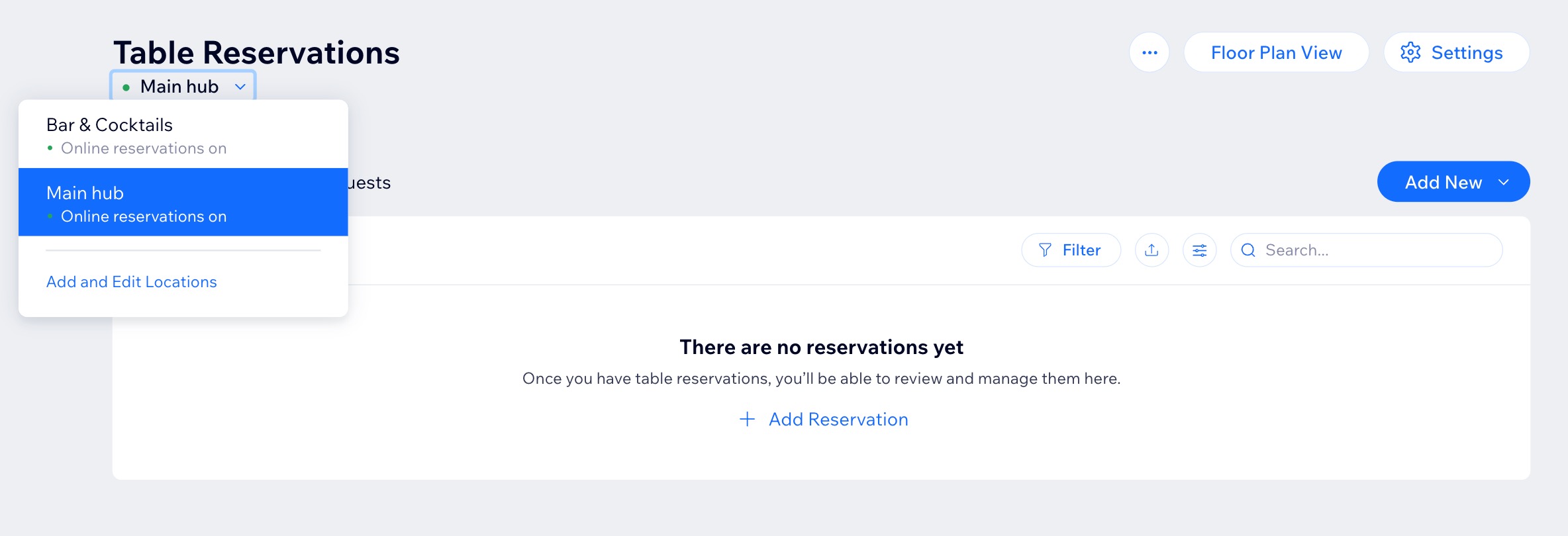
1. Adım | Yeni bir restoran konumu ekleyin
Restoran konumlarınızı ayarlayarak başlayın. Konumunuzun adresini, adres açıklamasını ve iletişim bilgilerinizi ekleyerek müşterilerin size ulaşmalarını kolaylaştırın.
Yeni bir restoran konumu eklemek için:
- Sitenizin kontrol panelindeki İşletme Bilgileri ayarlarına gidin.
- Konum ve İletişim Bilgileri başlığının yanından + İkinci Bir Konum Ekleyin'e tıklayın.
İpucu: Daha önce ikinci bir konum eklediyseniz, + Yeni Konum Ekle'ye tıklayın. - Konum bilgilerini girin:
- Adres: Restoranınızın bulunduğu sokağın adresini yazmaya başlayın ve açılır menüden seçin.
- Konum adı: Restoran konumu için bir ad (şube adı) girin.
- Adres açıklaması (isteğe bağlı): Müşterilerinizin sizi bulmasına yardımcı olmak için bir adres açıklaması (ör. arka giriş kapısını kullanın) girin.
- Yeni konumunuzun iletişim bilgilerini (e-posta, telefon, faks) girin.
- (İsteğe bağlı) Çalışma Saatleri ve/veya Saat Dilimi bilgilerini güncelleyin.
- Kaydet'e tıklayın.
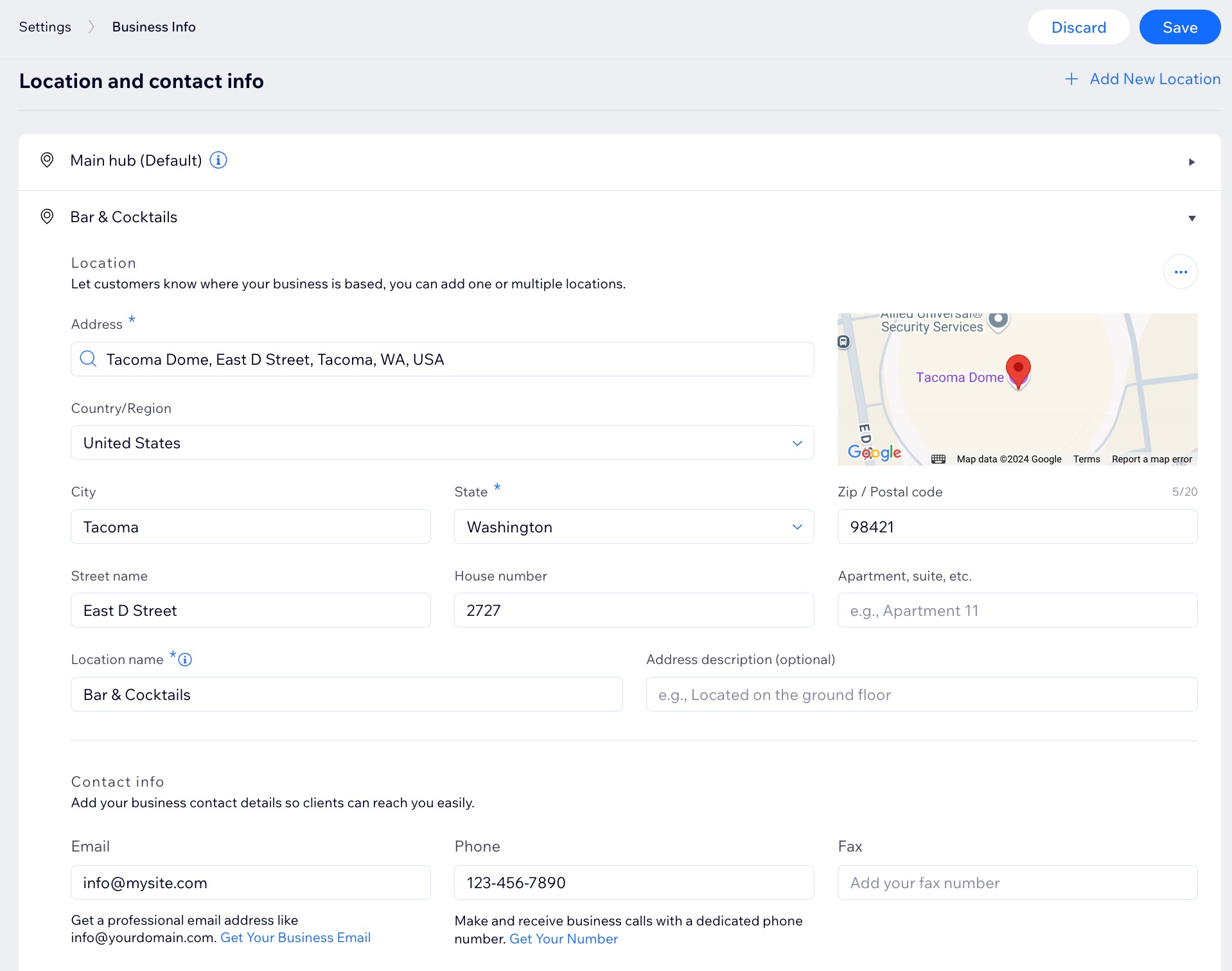
2. Adım | Yeni konumunuzda Wix Masa Rezervasyonları sistemini ayarlayın
Konumunuzun rezervasyon sistemini ayarlamak için çalışma saatlerinizi, masa kapasitelerinizi ve online rezervasyon kurallarınızı tanımlayın. Rezervasyon formunuzdaki politikaları ve mesaj bildirimlerini özelleştirin ve iptalleri en aza indirmek için ön ödeme alın.
Bir konumda rezervasyonları ayarlamak için:
- Sitenizin kontrol panelindeki Masa Rezervasyonları sekmesine gidin.
- Masa Rezervasyonları başlığının altındaki açılır menüden ilgili konumu seçin.
- Sağ üstteki Ayarlar'a tıklayın.
- Gerekli bilgileri düzenleyin:
Rezervasyona açık zamanlar
Masa yönetimi
Online rezervasyonlar
Rezervasyon formu
Ön ödeme
Bildirimler
İpucu:
Wix Masa Rezervasyonları uygulaması, konuklarınızı rezervasyonları hakkında bilgilendirmek için onaylar, güncellemeler, hatırlatıcılar ve iptaller dahil olmak üzere bir dizi otomatik bildirim sunar. E-posta bildirimlerini restoranınızın görünümüne ve tarzına uyacak şekilde özelleştirebilirsiniz.
3. Adım | Rezervasyonları kabul etmek için konumunuzu etkinleştirin
Hazır olduğunuzda rezervasyonları kabul etmek ve müşterilerin doğrudan canlı sitenizden masa ayırtmalarına izin vermek için konumunuzu etkinleştirin.
Rezervasyonları etkinleştirmek için:
- Sitenizin kontrol panelindeki Masa Rezervasyonları sekmesine gidin.
- Masa Rezervasyonları başlığının altındaki açılır menüden ilgili konumu seçin.
- Sağ üstteki Ayarlar'a tıklayın.
- Bu konum için online rezervasyonları etkinleştirmek veya devre dışı bırakmak için Online rezervasyonlar geçiş düğmesine tıklayın:
- Online rezervasyonlar açık: Müşteriler sitenizden masa ayırtabilir.
- Online rezervasyonlar kapalı: Rezervasyon uygulaması sitenizde görünür, ancak müşteriler masa ayırtamaz.
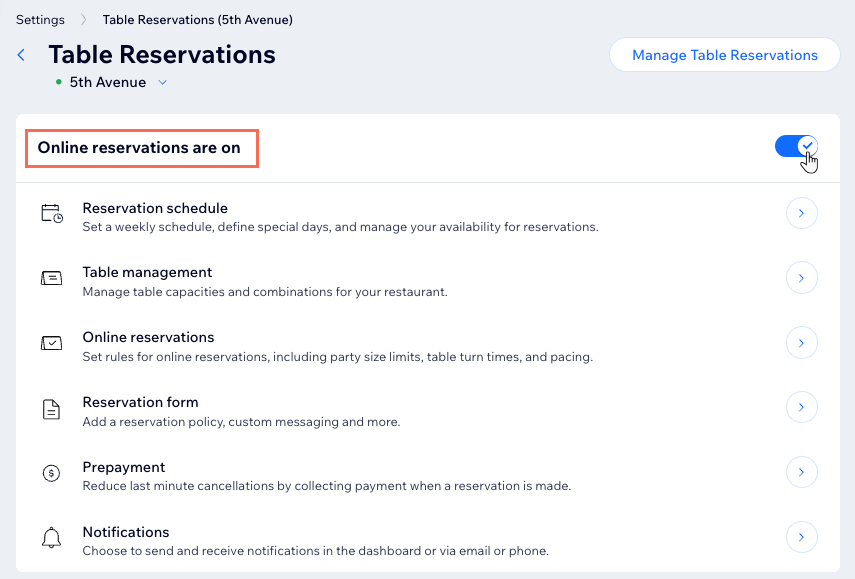
Sırada ne var?
Kişileri restoranınıza yönetmeye davet edin ve belirli konumlara atayın.
SSS
Masa rezervasyonları için birden fazla restoran konumu ayarlama hakkında daha fazla bilgi edinmek istiyorsanız aşağıdaki sorulara tıklayın.
Kontrol panelimden bir konumu silersem ne olur?
Silinen bir konumu canlı sitemde tekrar görünmesi için geri yükleyebilir miyim?
Bir konumu silersem mevcut rezervasyonlar silinir mi?
Bildirimleri her konum için ayrı ayrı ayarlayabilir miyim?





